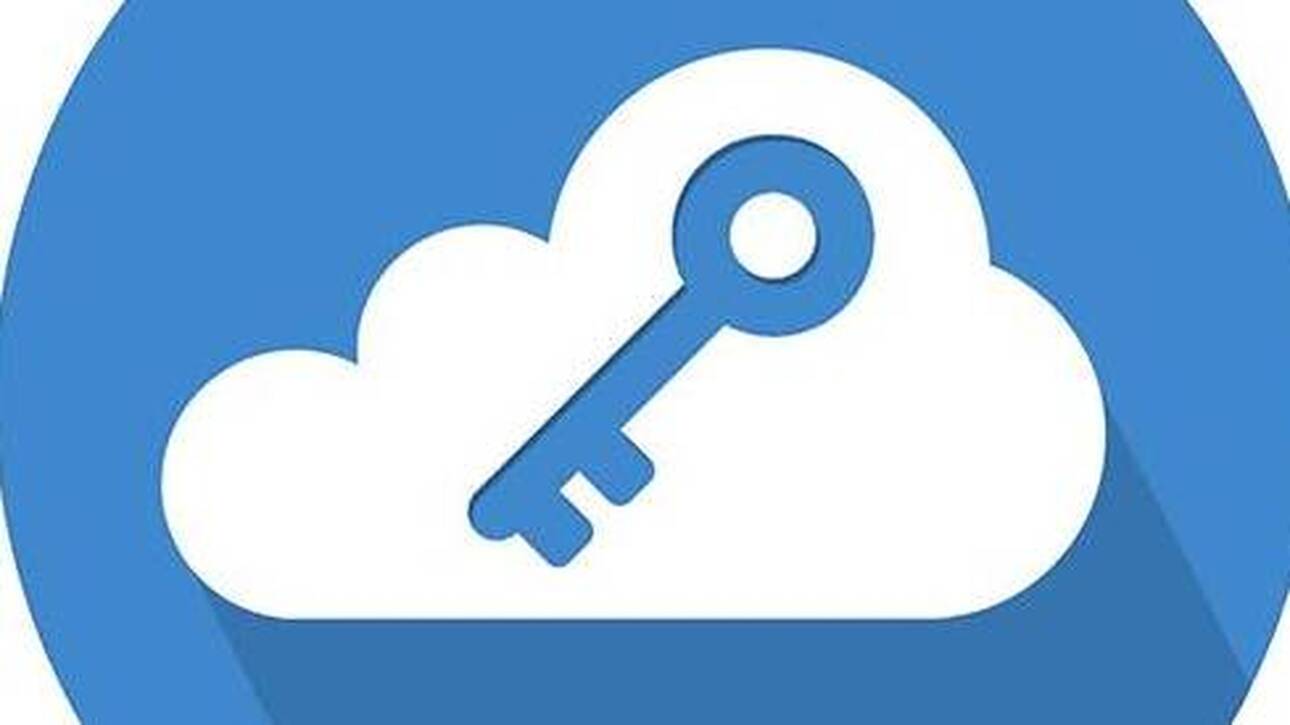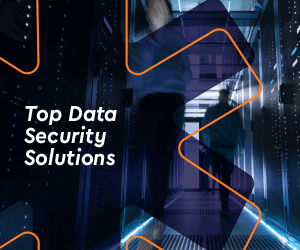Αν και οι συσκευές Samsung είναι από τις πρώτες επιλογές στην αγορά, υπάρχουν μικρά κόλπα που μπορούμε να κάνουμε για να τις αξιοποιήσουμε παραπάνω ή να αλλάξουμε πράγματα που δε μας αρέσουν. Επειδή τις τελευταίες ημέρες βρέθηκα με Samsung συσκευή, θέλω να μοιραστώ μερικά tips για πιο εύκολη μετάβαση από άλλες συσκευές Android, αλλά και για καλύτερη παραμετροποίηση.
Υπηρεσία αυτόματης συμπλήρωσης
Όποιος είναι χρήστης Android συσκευών και χρησιμοποιεί εδώ και χρόνια το λογαριασμό Google για να αποθηκεύει τους κωδικούς του, θα βρει ένα μεγάλο εμπόδιο στις συσκευές Samsung. Αυτό γιατί η εταιρεία προσπαθεί να προωθήσει τις δικές της Cloud υπηρεσίες, όμως το μόνο που πετυχαίνει είναι να δυσκολέψει όσους έχουμε εδώ και χρόνια τους κωδικούς μας στη Google.
Αν λοιπόν ψάχνετε για το πως αλλάζει το autofill από Samsung Pass σε Google, να σας πω ότι δεν είναι σε κανένα από τα σημεία που μπορεί να ψάξετε. Για να μπείτε:
- Ρυθμίσεις -> Γενική διαχείριση -> Γλώσσα και εισαγωγή -> Υπηρεσία αυτόματης συμπλήρωσης
Εκεί μπορείτε να επιλέξετε είτε τη Google, είτε το Samsung Pass είτε την υπηρεσία που έχετε διαλέξει εσείς για διαχείριση των κωδικών σας. Δυστυχώς δεν υπάρχει καμία υπόδειξη για το πως μπορεί να γίνει κάτι τέτοιο, ούτε μας ρωτάει την πρώτη φορά ποια υπηρεσία θέλουμε, οπότε η χειροκίνητη αλλαγή είναι η μόνη λύση.
Χειρονομίες πλήρους οθόνης
Αν και είμαστε στο 2020, οποιαδήποτε συσκευή Samsung αγοράσετε αυτή τη στιγμή θα βρείτε τα γνωστά τρία εικονικά κουμπιά πλοήγησης. Αν έχετε Android 9 και πάνω, μπορείτε να αλλάξετε τα πλέον ξεπερασμένα κουμπιά σε χειρονομίες πλήρους οθόνης, με τα παρακάτω βήματα:
- Ρυθμίσεις -> Εμφάνιση -> Γραμμή Πλοήγησης -> Επιλέξτε “Χειρονομίες πλήρους οθόνης”
Σε Android 10 λειτουργούν όπως θα περιμέναμε, με slide από δεξιά ή αριστερά να πηγαίνει πίσω, ενώ το slide από κάτω λειτουργεί σαν home button και παρατεταμένα ως recents. Αν έχετε Android 9 τότε τα πλήκτρα στην οθόνη απλώς αλλάζουν σε sliders, καθώς μόνο στο κάτω μέρος της οθόνης υπάρχουν τρία σημεία για slide, αριστερά για recents, κέντρο για home και δεξιά για πίσω. Αν δεν έχετε Android 10 και θέλετε το ίδιο σύστημα gestures, μπορείτε να δείτε τον παρακάτω οδηγό:
Fluid Navigation Gestures: Αποκτήστε πλοήγηση μέσω χειρονομιών χωρίς root
Εναλλακτική του Good Lock [Android 10+]
Η εφαρμογή Good Lock είναι το μέρος όπου οι χρήστες μπορούν να παραμετροποιήσουν τα πάντα στη συσκευή Samsung τους, από τα μενού των recents, το κλείδωμα οθόνης, τη γραμμή πλοήγησης και γενικά κάθε σημείο του λειτουργικού συστήματος. Όμως, το Good Lock δυστυχώς δεν είναι διαθέσιμο ακόμα στη χώρα μας, όπως και σε πολλές άλλες.
Η λύση για εμάς είναι ο έμμεσος τρόπος, μέσω της εφαρμογής NiceLock. Η εφαρμογή NiceLock πρόκειται απλά για έναν launcher που ενεργοποιεί το Good Lock και τις επιλογές του. Αφού κατεβάσετε την εφαρμογή από το Play Store θα πρέπει να βάλετε ένα ένα τα apk που χρειάζεστε, από τα σημεία του λειτουργικού που σας ενδιαφέρει να αλλάξουν. Το περίεργο είναι ότι οι περισσότερες επιλογές είναι στα Ελληνικά.
Όλα τα apk αρχεία μπορείτε τα να βρείτε μέσα από την εφαρμογή. Το NiceLock έχει δικό του forum στο XDA-Developers, όπου μπορείτε να βρείτε περισσότερη βοήθεια αν χρειαστείτε κάτι. Η εφαρμογή υποστηρίζει μόνο συσκευές με Android 10 και πάνω.
ΠΗΓΗ : techblog.gr